El Registro de Windows 7 no le permitirá crear nuevas claves o nuevos valores si no dispone de los permisos necesarios. Es decir que no te permitirá hacer cambios en ciertas claves del registro porque lo considera muy crítico y podrías afectar al rendimiento de Windows 7. Pero modificando los permisos de las cuenta de los usuarios podremos darle el control total para poder crear nuevas claves en el registro sin problemas.
 Para crear una nueva clave nos situamos donde queramos crear el nuevo valor, por ejemplo HKEY_LOCAL_MACHINE \ SOFTWARE \ Microsoft \ Windows \ CurrentVersion \ Explorer \ FolderTypes \ {5c4f28b5-F869-4e84-8e60-f11db97c5cc7}, aqui si al crear una nueva clave en el registro de Windows 7, nos saliera un mensaje diciéndonos lo siguiente.
Para crear una nueva clave nos situamos donde queramos crear el nuevo valor, por ejemplo HKEY_LOCAL_MACHINE \ SOFTWARE \ Microsoft \ Windows \ CurrentVersion \ Explorer \ FolderTypes \ {5c4f28b5-F869-4e84-8e60-f11db97c5cc7}, aqui si al crear una nueva clave en el registro de Windows 7, nos saliera un mensaje diciéndonos lo siguiente.
- No se puede crear la clave: no dispone de los permisos necesarios para crear una clave nuevo en…
Cerramos el mensaje que nos ha salido, hacemos clic derecho en la clave donde vayamos a crear, seleccionamos permisos, nos aparecerá una ventana como la imagen de abajo. Seleccionamos nuestro cuenta de usuario con el cual estamos trabajando, marcamos la casilla control total, hacemos clic en aplicar y aceptar.
Si por alguna razon, no se puediera dar los permisos de control total al usuario, y nos saliera el mensaje que se muestra en la imagen de abajo.
De nuevo hacemos clic derecho en la clave, seleccionamos permisos, y hacemos clic en Opciones Avanzadas.
En la siguiente ventana que nos aparezca, seleccionamos la pestaña Propietarios, luego seleccionamos nuestro usuario, hacemos clic en Aplicar y luego en Aceptar.
Ahora ya podremos dar los permisos necesarios para poder crear la clave en el registro de Windows 7, de nuevo en el cuadro Permisos, seleccionamos nuestra propia cuenta de Administradores y luego marcamos la casilla control total, hacemos clic en aplicar luego en aceptar y entonces ya podremos crear la clave.

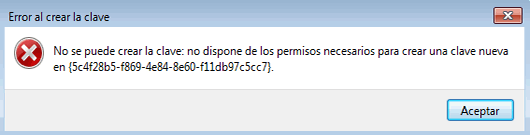
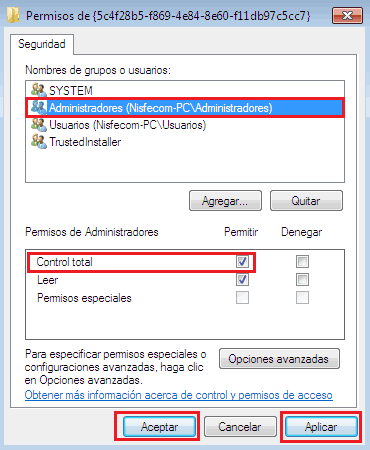
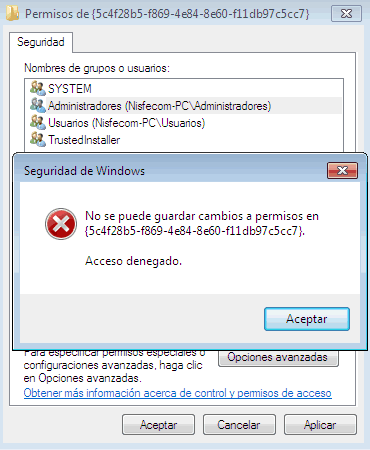
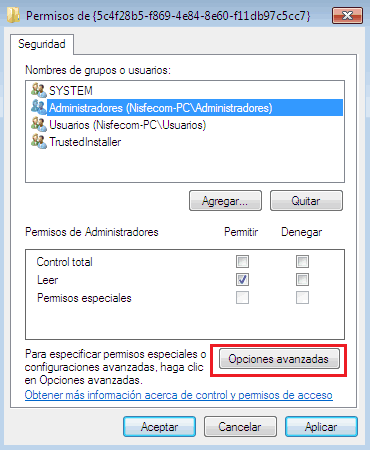
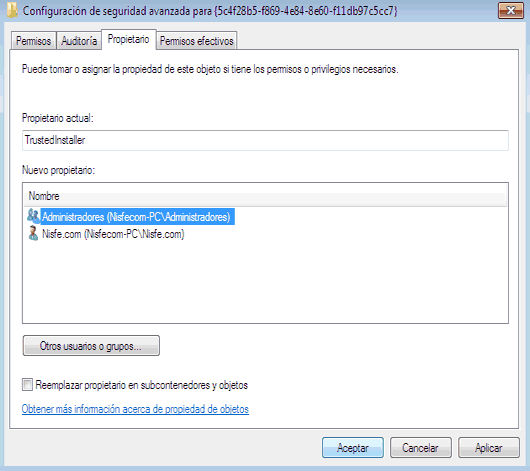






me sirvio gracias
Estupendo. Muy útil.
no me sirvio:(
Me sirvió. Gracias!!!!!!!!